البوابة العربية للأخبار التقنية البوابة العربية للأخبار التقنية
تعتبر (المصادقة الثنائية) Two-ِFactor Authentication من أهم الطرق المُستخدمة في تأمين حساباتك، حيث تضيف خطوة تحقق إضافية إلى عملية تسجيل الدخول إلى حساباتك، فبالإضافة إلى إدخال اسم المستخدم، وكلمة المرور ستقوم بإدخال رمز آخر، وهذا الرمز سيأتيك في رسالة نصية قصيرة SMS على هاتفك، أو سيكون رمزًا مكونًا من 6 أرقام، تقوم بإنشائه بواسطة أحد التطبيقات مثل تطبيق Google Authenticator الذي يتيح لك استلام الرموز حتى إذا لم يتوفر لك اتصال بالإنترنت أو بخدمة شبكة الجوّال.
إذا كنت قد استخدمت Google Authenticator من قبل وحصلت على هاتف جديد مؤخرًا، فستحتاج إلى نقل التطبيق إلى هاتفك الجديد حتى تتمكن من استخدامه في المصادقة الثنائية.
تجدر الإشارة إلى أن تطبيق Google Authenticator متاح لمستخدمي أجهزة أندرويد على متجر جوجل بلاي، ولمستخدمي آيفون وآيباد على آب ستور. ويعني ذلك أنه يمكنك نقل التطبيق من هاتف أندرويد إلى هاتف آيفون أو العكس.
إليك كيفية نقل تطبيق جوجل للمصادقة الثنائية Google Authenticator إلى هاتفك الجديد:
- قم بتنزيل وتثبيت تطبيق Google Authenticator على هاتفك الجديد سواء هاتف أندرويد، أو آيفون.
- افتح صفحة الويب الخاصة بجوجل للمصادقة الثنائية وتسجيل الدخول على متصفح الكمبيوتر أو جهاز ماك Mac.
- اضغط على خيار (البدء) Get Started الموجود أسفل الشاشة، ثم قم بتسجيل الدخول إلى حساب جوجل الخاص بك.
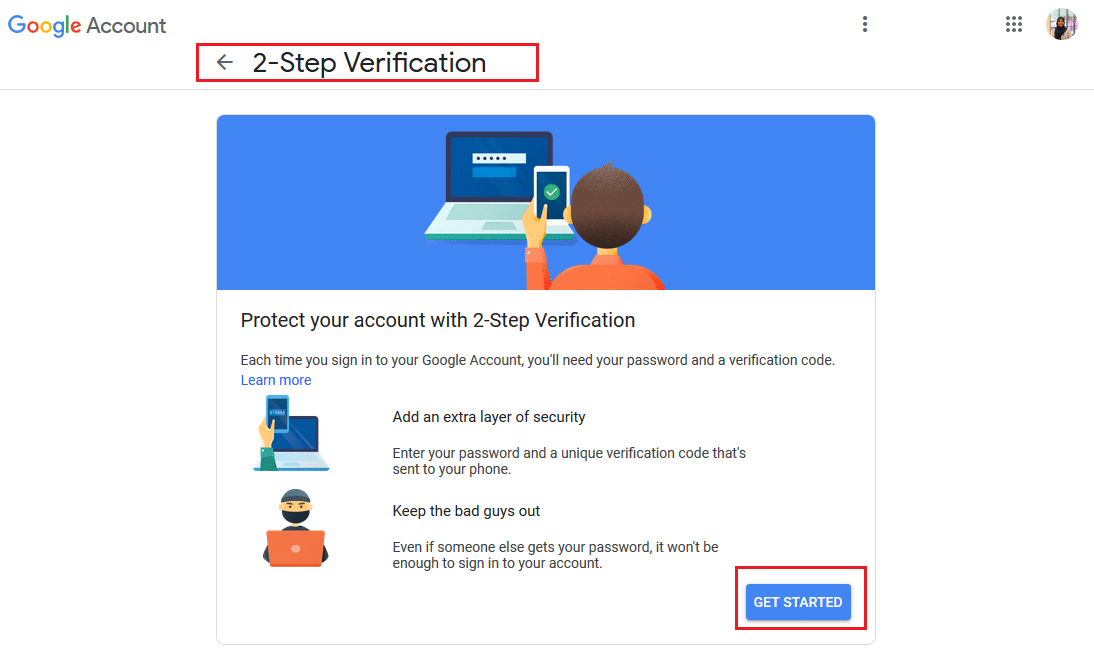
- مرر للأسفل حتى ترى تطبيق Authenticator. ثم اضغط على خيار (الانتقال إلى هاتف مختلف) Move to a different phone.
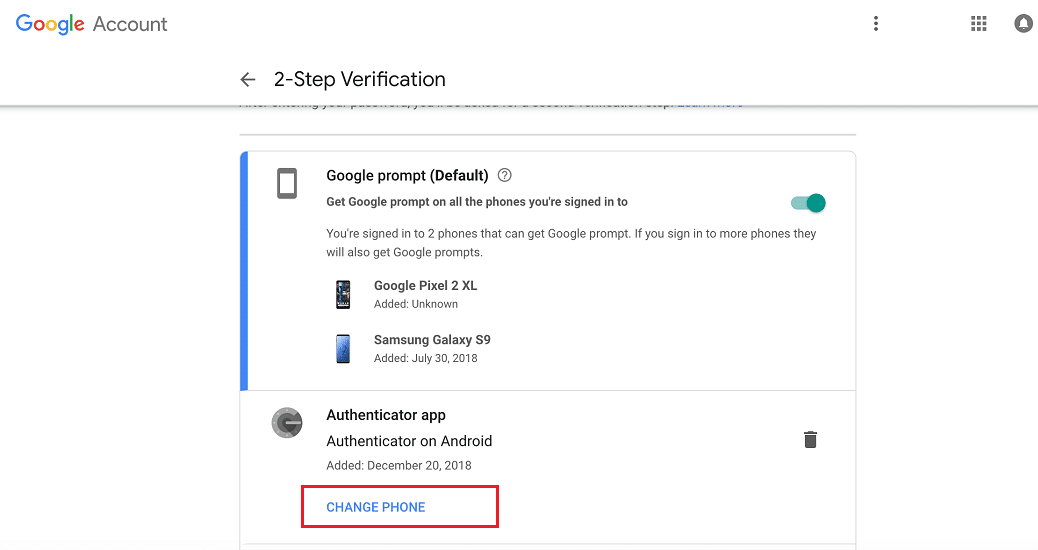
- اضغط على (أندرويد) Android، أو (آيفون) iPhone بناءً على نوع الهاتف الجديد، ثم اضغط على خيار (التالي) Next. سيظهر لك بعد ذلك رمز الاستجابة السريعة QR code.
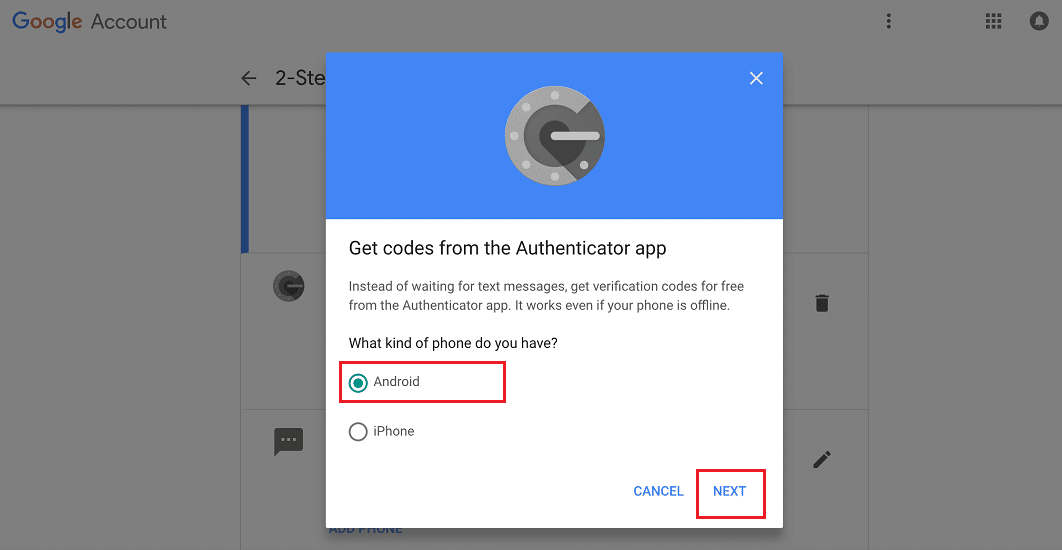
- افتح تطبيق Google Authenticator على هاتفك الجديد واتبع التعليمات التي تظهر على الشاشة. وعندما يُطلب منك “مسح الباركود” Scan a barcode، وجه الهاتف لشاشة الحاسوب حتى تقوم بمسح رمز الاستجابة السريعة QR code.
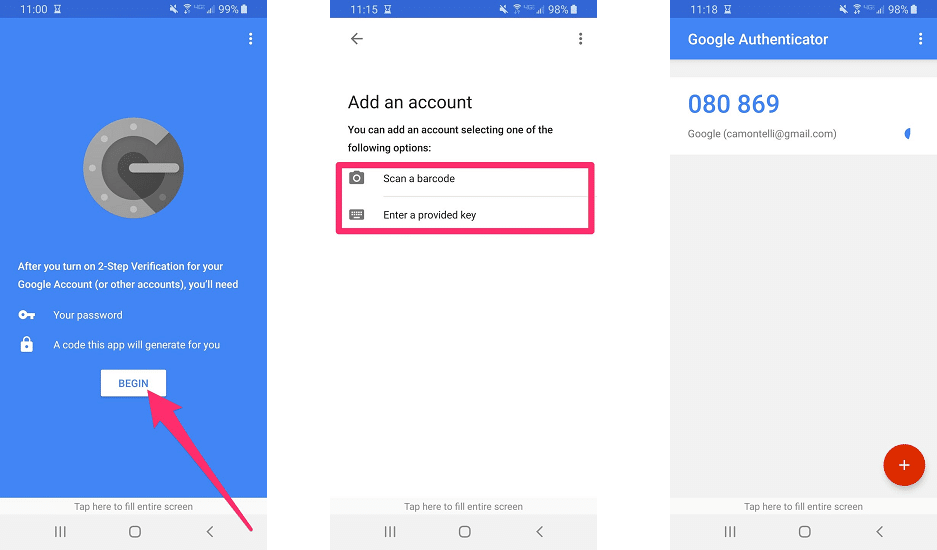
- على جهاز الكمبيوتر الخاص بك اضغفط على (التالي) Next.
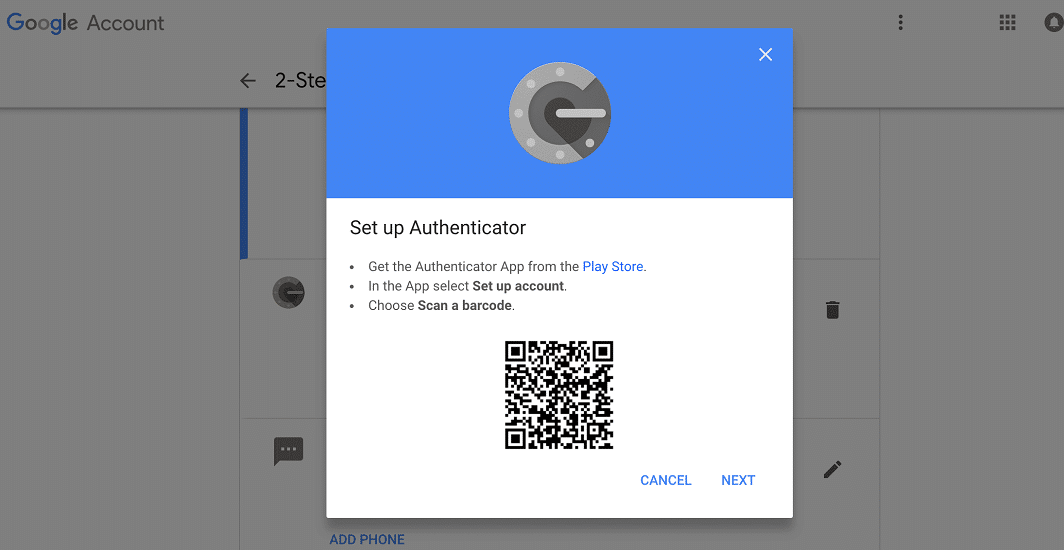
- بعد مسح رمز الاستجابة السريعة، سيظهر رمز مكون من 6 أرقام في تطبيق Google Authenticator على الهاتف – يتغير هذا الرمز كل بضع دقائق لأغراض الأمان – اكتب الرمز في الحقل المطلوب لتسجيل الدخول إلى حسابك على جهاز الكمبيوتر، ثم اضغط على زر (التحقق) Verify.
تجدر الإشارة إلى أن تطبيق Google Authenticator يتيح إنشاء رموز لعدة حسابات من الهاتف نفسه، ويحتاج كل حساب إلى رمز مختلف، ولإعداد حسابات إضافية، يمكنك تفعيل ميزة التحقُّق بخطوتين لكل حساب واستخدام تطبيق Google Authenticator نفسه.
يُشار إلى أنه قد ورد في تقرير شركة إسيت Eset للأمن الإلكتروني أن هناك أكثر من 40% من محاولات تسجيل الدخول عبر الإنترنت على مستوى العالم يتم تتبعها بواسطة أدوات تلقائية من أجل اختراق حسابات المستخدمين. لذلك يجب تأمين بياناتك عبر الإنترنت من خلال تفعيل ميزة المصادقة الثنائية في كل موقع أو خدمة تستخدمها، احرص على تفعيلها في حسابات جوجل وفيسبوك وتويتر وكل خدمة أخرى تستخدمها بشكل متكرر.
كما ينصح الخبراء بالاعتماد على خدمات لا تستخدم الرسائل النصية القصيرة لإرسال أكواد المصادقة الثنائية تجنبًا لحدوث اختراق لبطاقات SIM، لذلك يمكنك الاعتماد على التطبيقات التي توفر هذه الخدمة ولا ترتبط برقم الهاتف.
البوابة العربية للأخبار التقنية كيف يمكنك نقل تطبيق المصادقة Google Authenticator إلى هاتفك الجديد؟

تعبيراتتعبيرات